界面认识
Scratch desktop 下载地址
这是官网地址,由于技术原因,scratch的官网有时会打不开,所以你也可以从下面这个百度网盘的链接下载,但是它是3.5.0的,不是最新的,不过也够用了。
Scratch Desktop 百度网盘
提取码 9hx4
Scratch desktop 界面分成以下几大部分:
菜单,代码区,编码区,舞台,角色编辑区,舞台编辑区

菜单
菜单中有这几个功能:

- scratch图标是可以点击的,点击显示版本信息,可以看到我用的是3.5.0版

- 语言选择,提供了包括简体中文、繁体中文在内的60种语言

- 文件中有三个功能,新作品,从电脑上传,保存到电脑

新作品就是创建新的作品,创建时会清空当前所有代码,注意如果你当前有正在编辑的内容,而且不想丢弃,那一定要保存,否则代码被清空后无法找回。
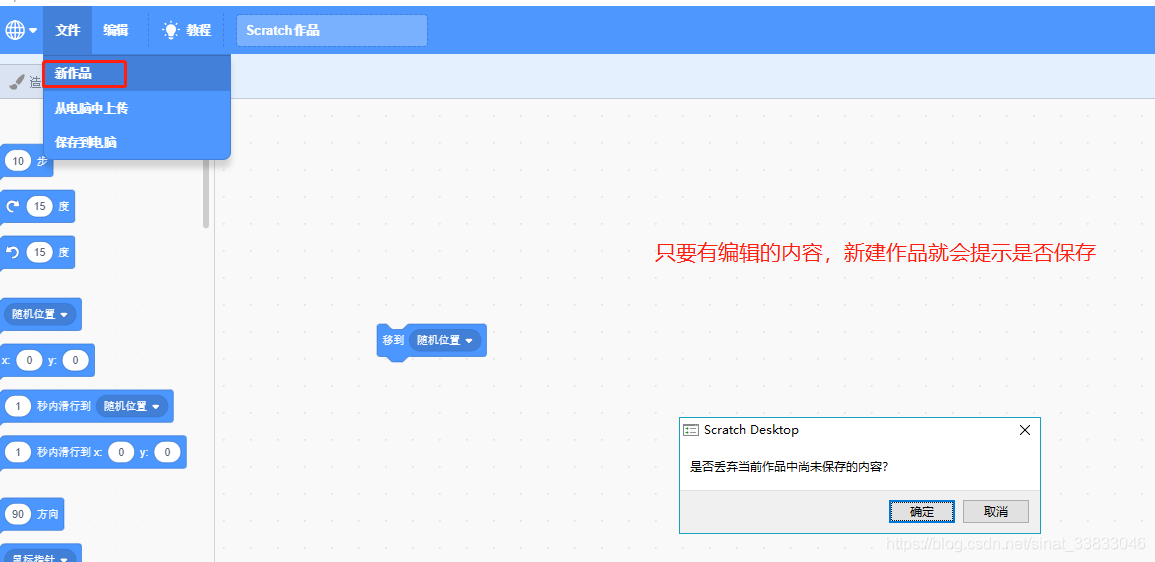
通过保存到电脑实现保存功能,点击后出现保存界面,选择要保存的路径,修改文件名称,点击确定。
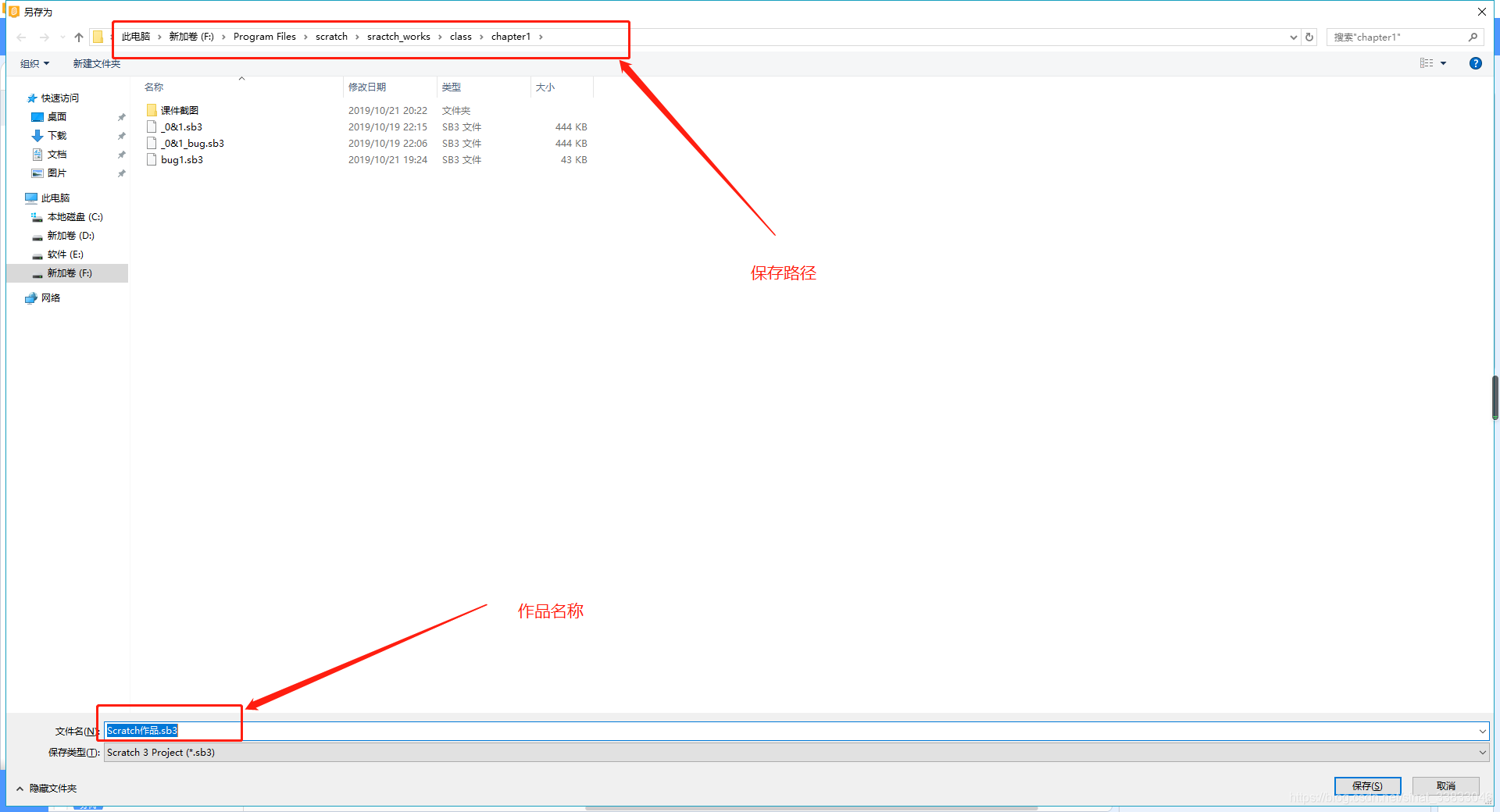
以.sb3为扩展名的文件,就是一个scratch3作品,可以被scratch desktop打开并进行修改
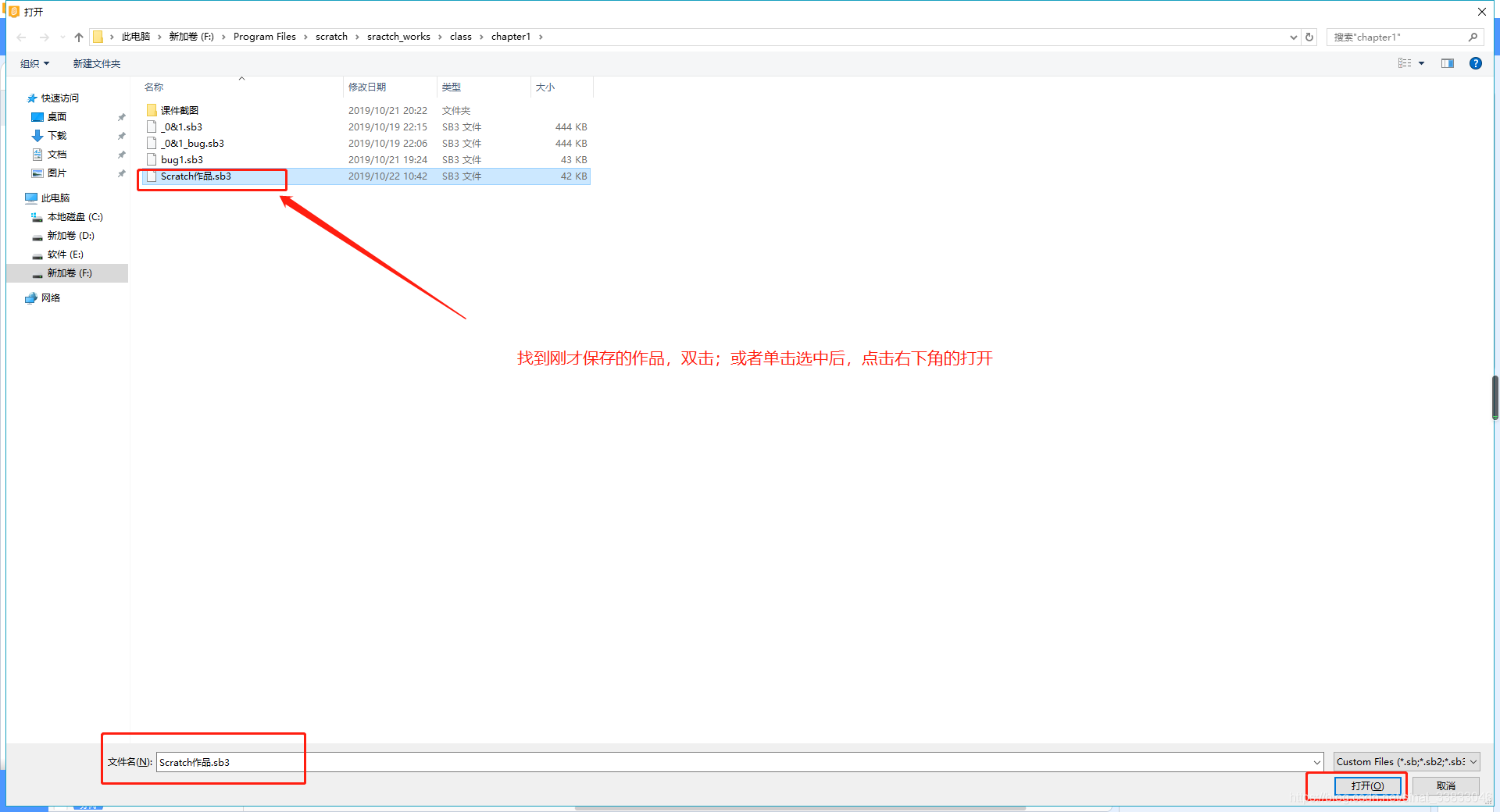
- 编辑中有两个功能,恢复,打开/关闭加速模式。恢复功能暂时还没发现有什么用,默认是灰色不可点击的;加速模式打开后,在舞台上方会出现加速模式的图标,且你的作品运行速度会加快,非常快!快到有些动作根本看不出来就结束了。

不开加速器,300步重复60次,每次5步,用时1.946秒
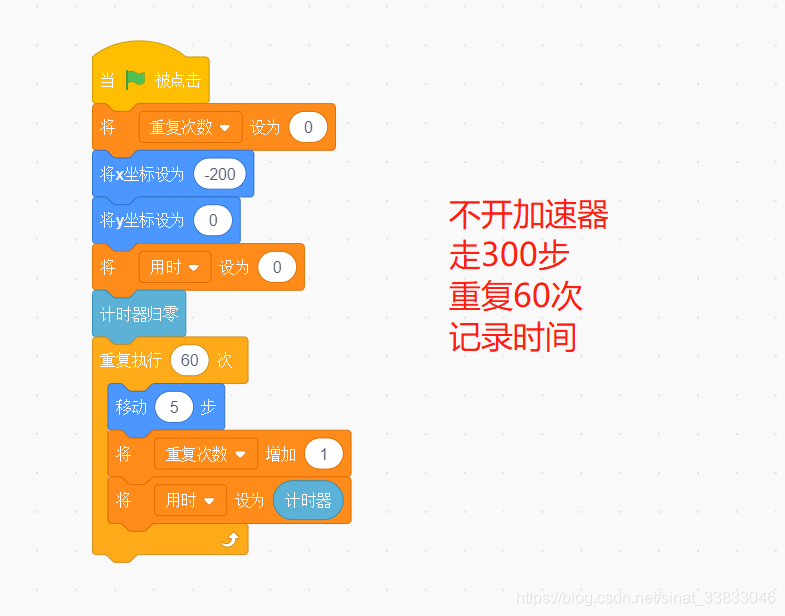
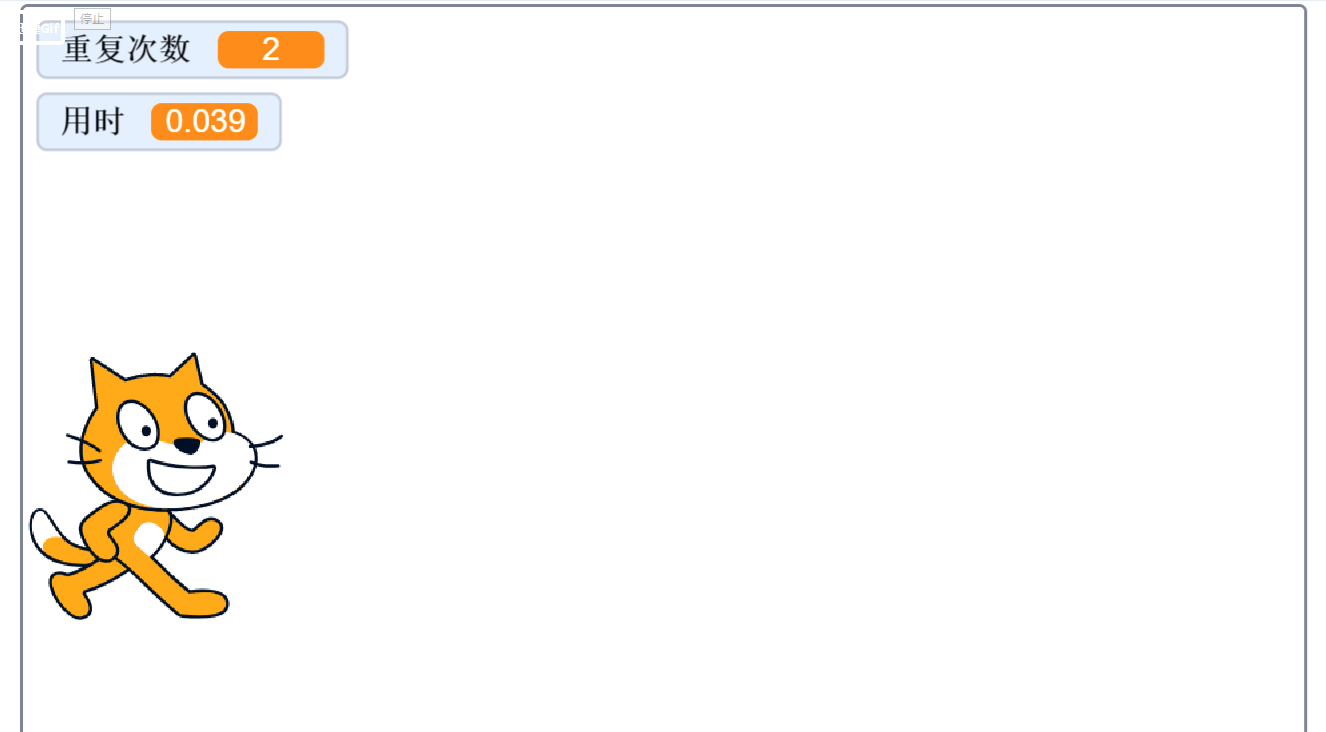
开启加速器,走300步,重复30000次,每次0.01步,用时0.743秒
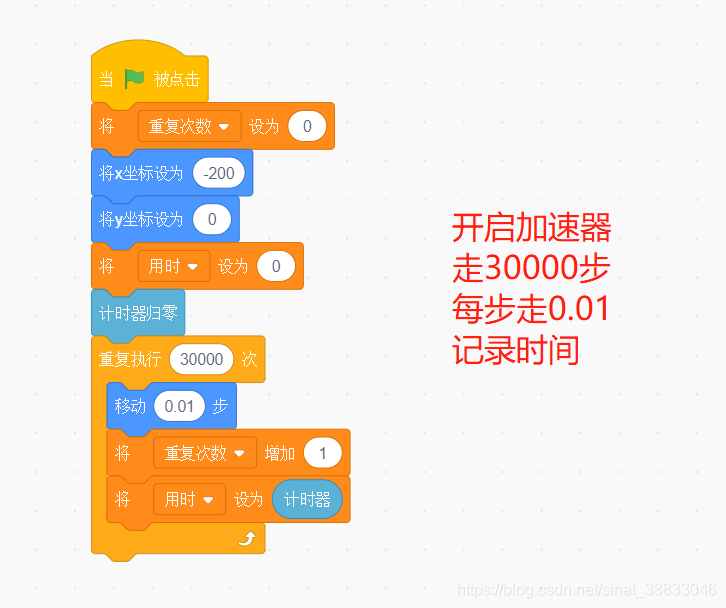
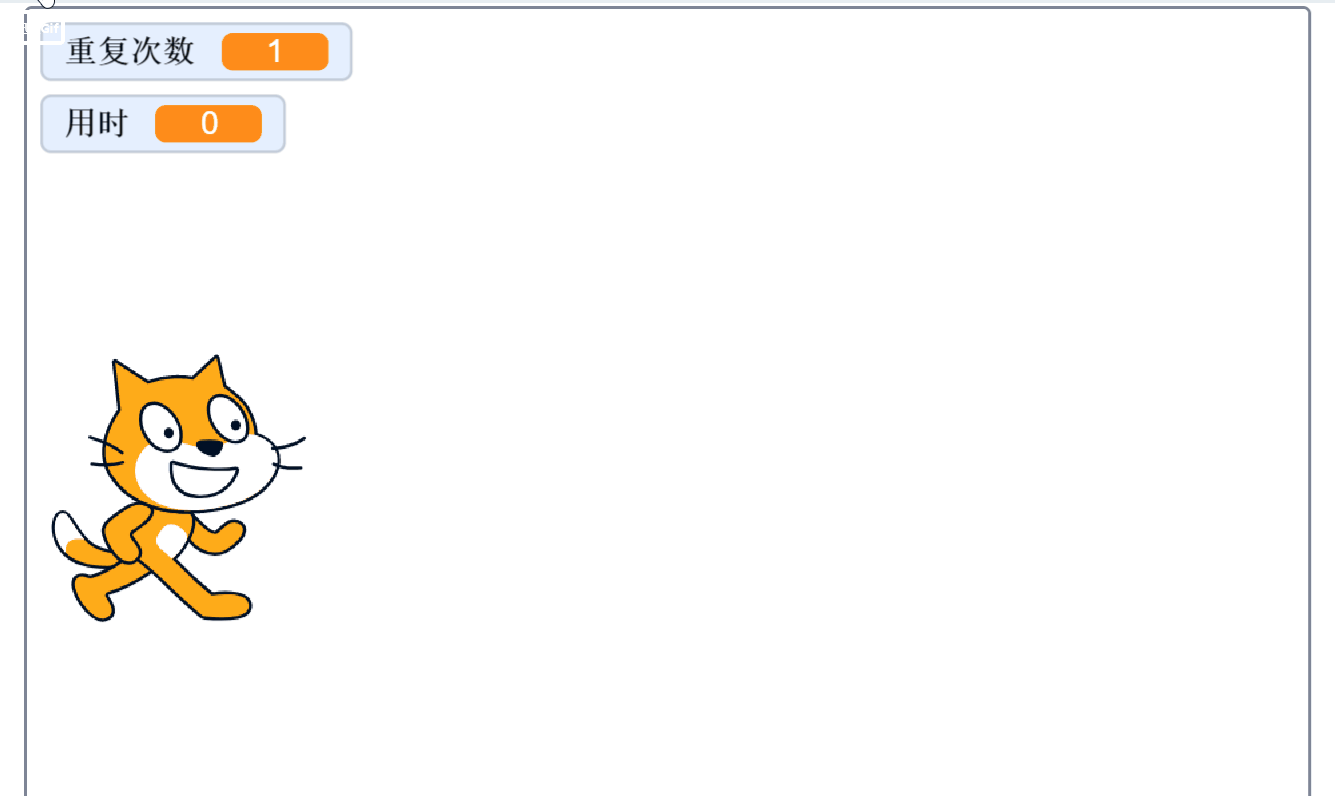
- 点击教程,会显示程序自带的许多教程,帮助初学者更快认识scratch工具。
所有教程的实现,在我的另一篇【scratch】class_2_部分系统自带教程中有介绍。 - 作品名称显示当前作品的名称,当从本地上传作品时,其作品名(文件名)会自动显示在这里;当要保存现有的作品到本地时,可以在这里快速修改作品名。
代码区
代码区有三个选项卡,代码,造型,声音
- 代码选项中有运动,外观,声音,事件,控制,侦测,运算,变量,自制积木,添加扩展这几个选项,每个代码类型下面都有不同的命令积木
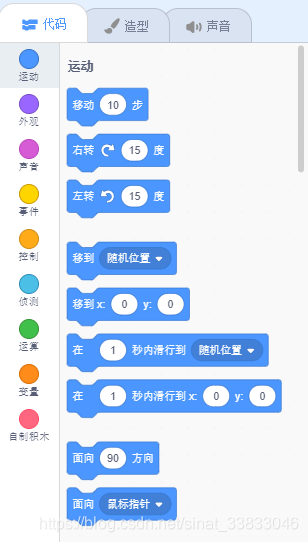
积木的形状大概可以分为这几种:上边为弧形的命令积木一般都是一段代码的开始,其他命令积木智只能拼在它的下边;所有椭圆形的命令积木都是变量,需要拼在有圆孔的积木中;所有六角形的积木都是布尔值(真或者假),它们通常拼接在控制类积木的六角形孔中;上边有凹槽下边有凸起的积木是最常见的,它们的上边可以拼在有凸起的积木下边,它们下边还可以拼接其他类似的积木;底部平整的积木表示下边不能再拼其它积木了,通常作为一段代码的结束。
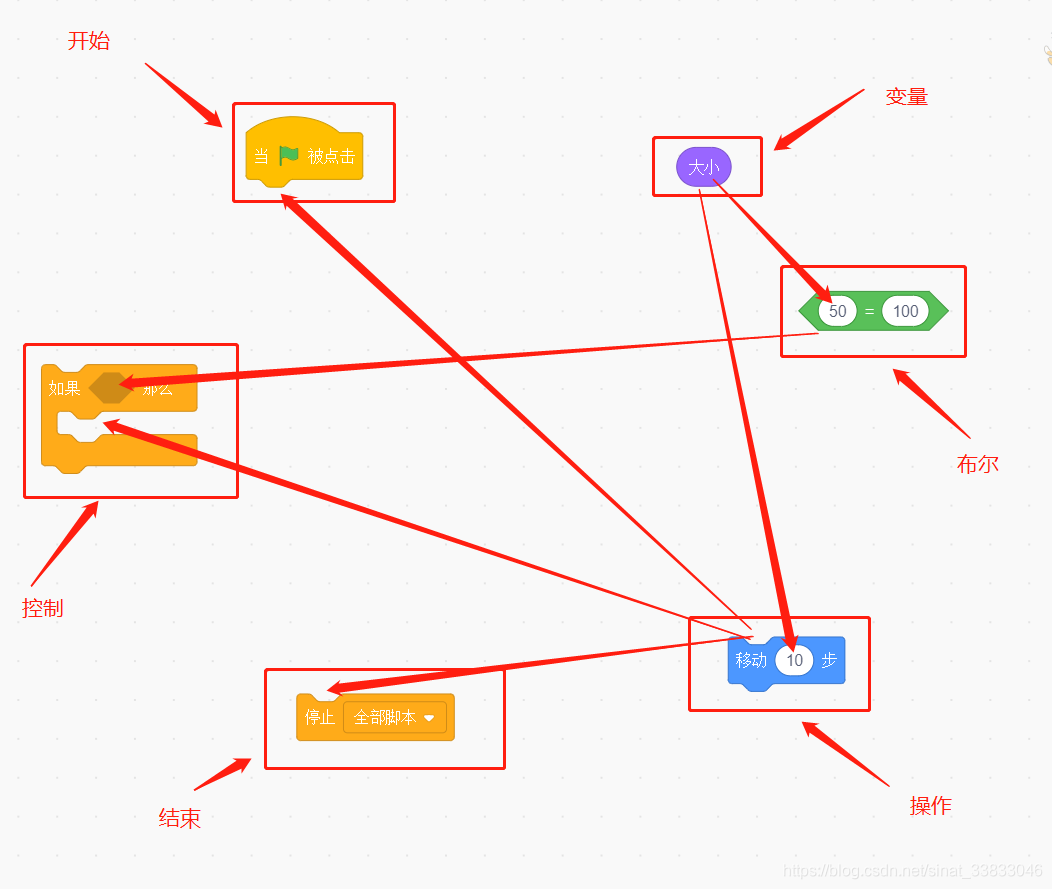
按形状拼接
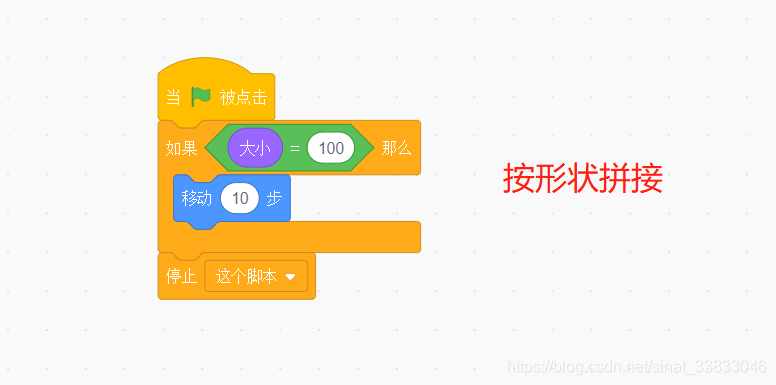
扩展积木中提供许多强大的扩展功能
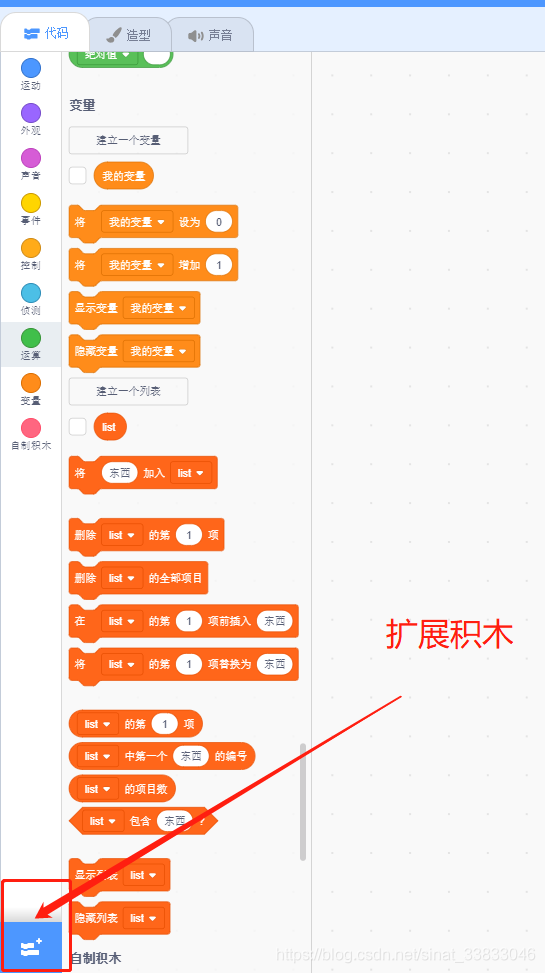
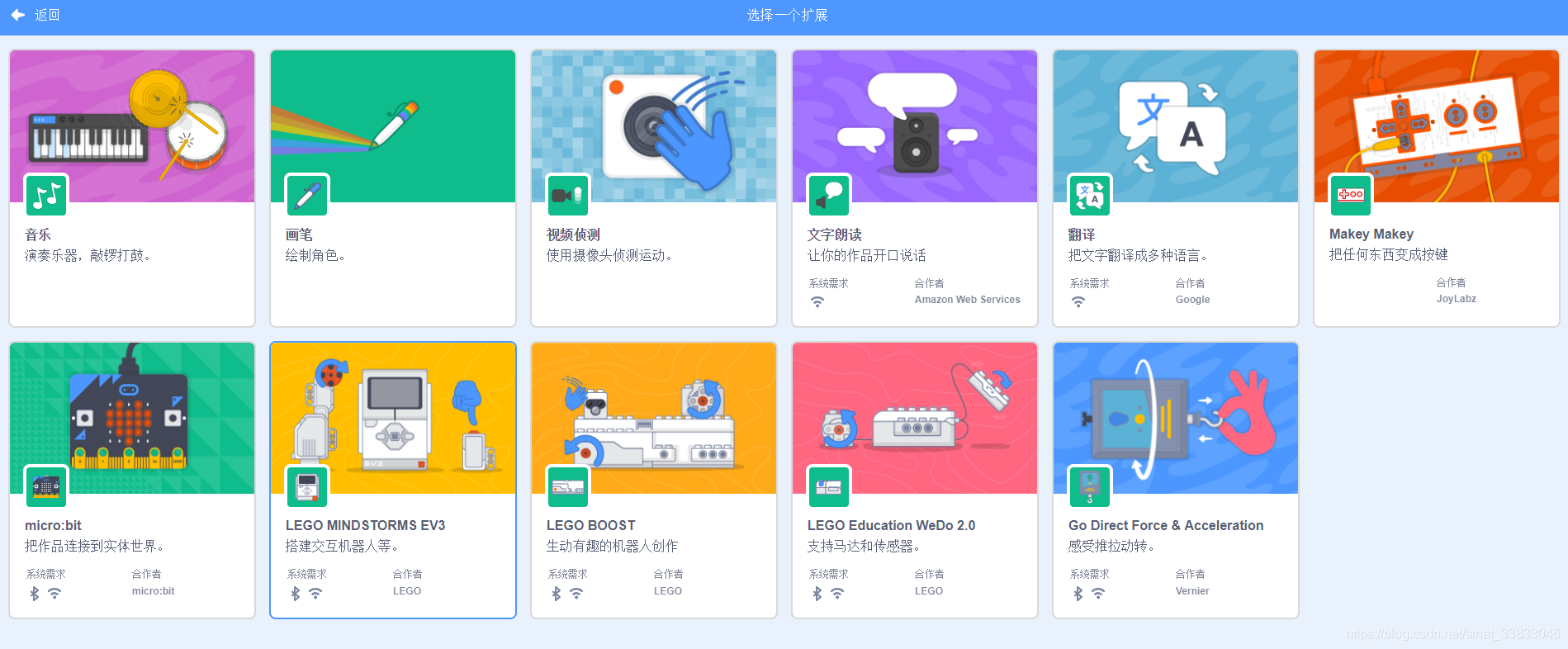
- 造型选显卡中可以编辑角色的造型,一个角色可以有多个造型,方便做出动画效果。造型可以用系统自带的素材,可以手绘,也可以上传。值得一提的是,如果上传的是GIF格式的图片,则系统会自动把GIF的每一帧设定为一个造型。
比如我上传朱茵的这张GIF

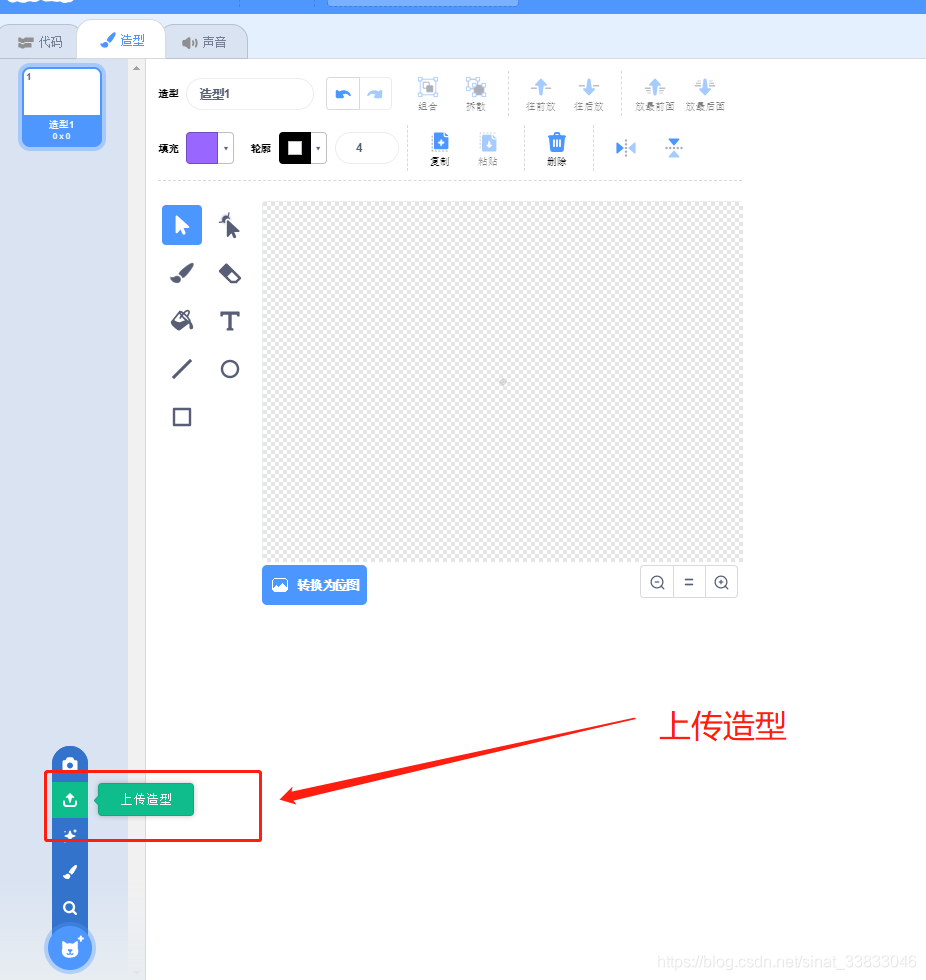
可以看到,这张GIF的82帧被分成了82个造型
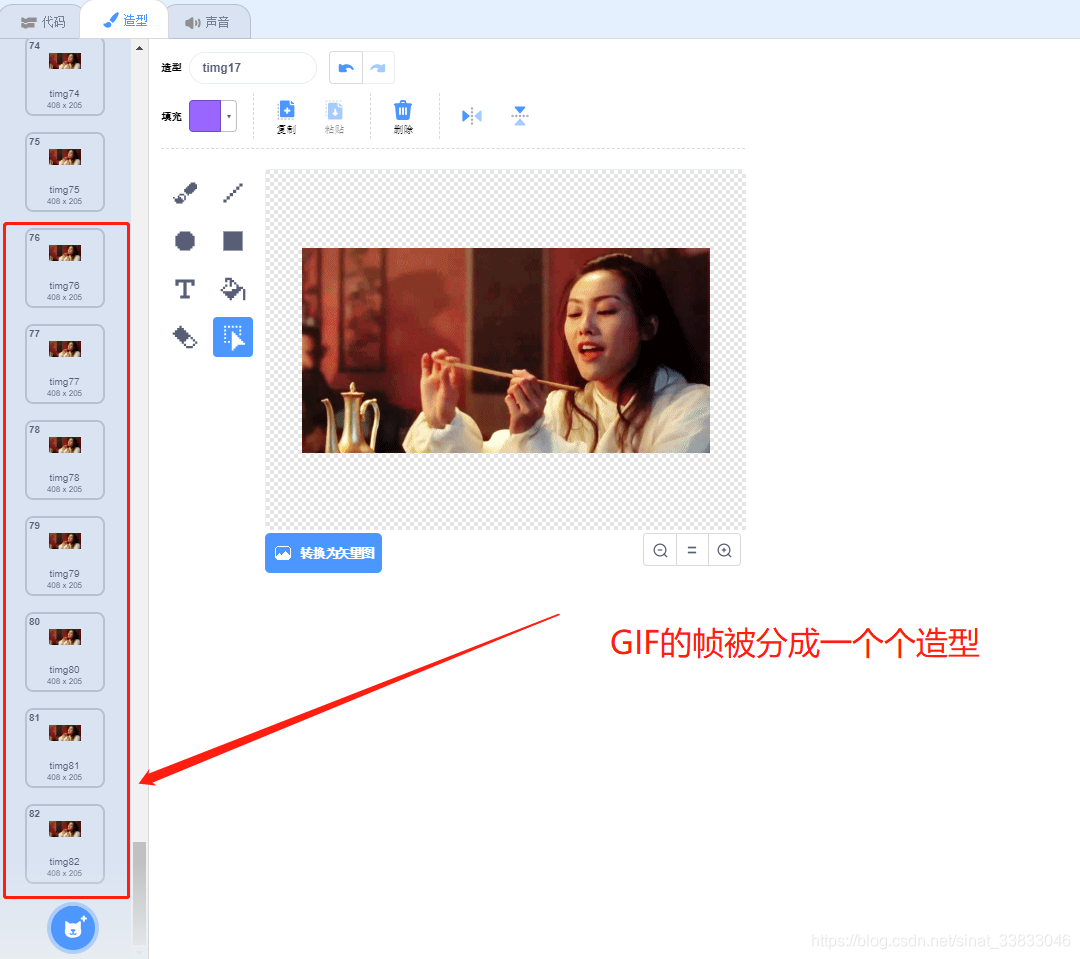
然后就可以编码把它播放出来。由于scratch作品中还不能播放视频,那这种方法可以变相的实现播放短视频
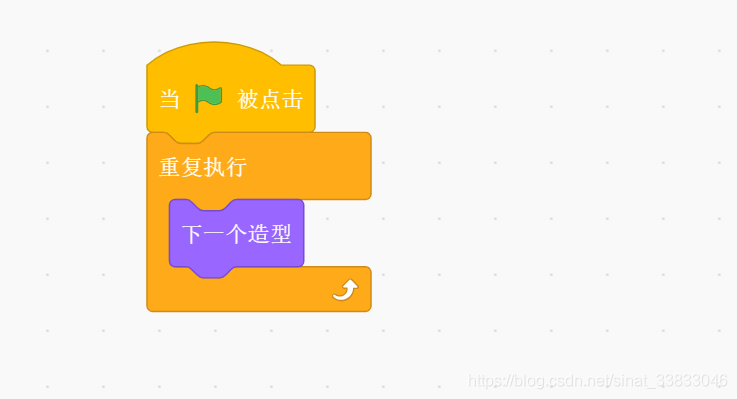
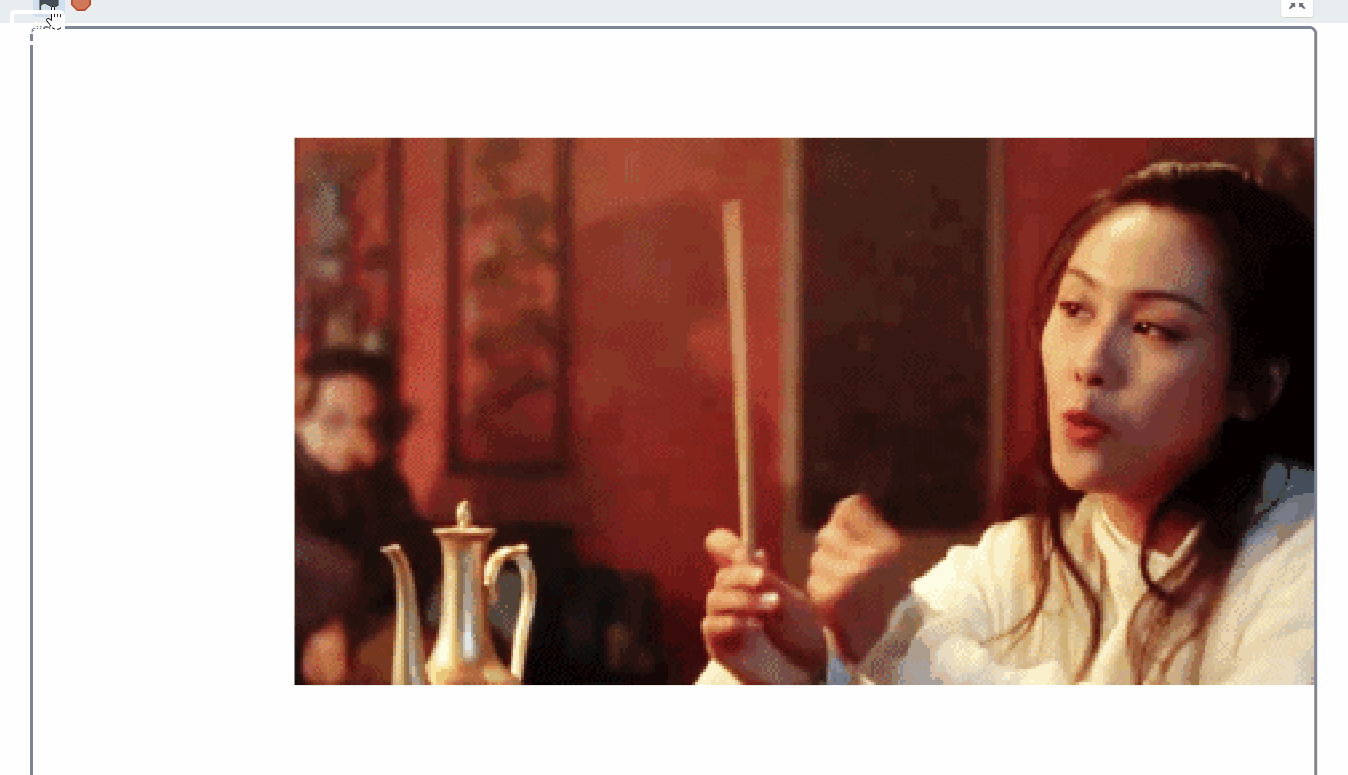
- 声音同样可以从素材库取,也可以录音、上传,声音都可以编辑
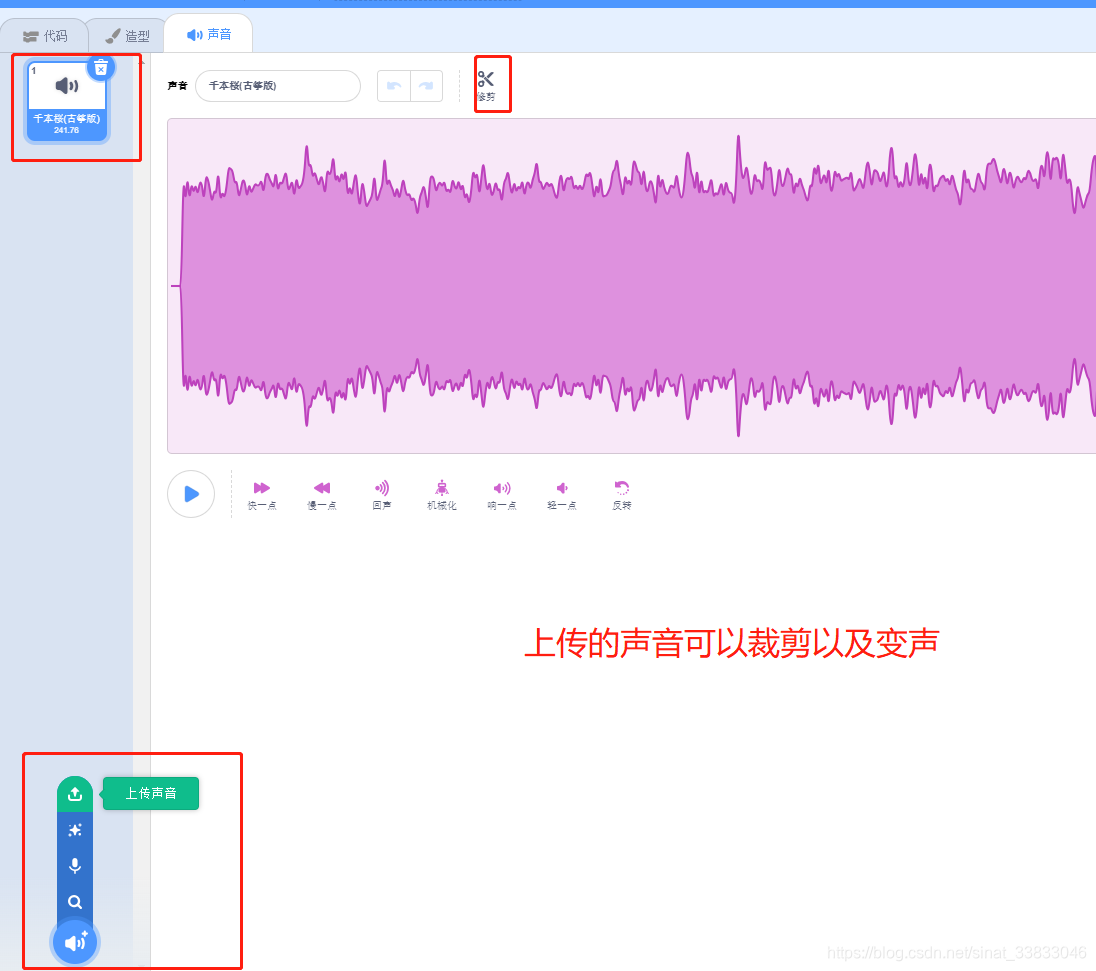
编码区
编码区是我们的主要工作区域,我们所有的代码都在这个地方展示。且代码是对于角色而言的,不同的角色有不同的代码,甚至可以对背景编码。编码区右上角的图标显示了正在对哪个角色进行编码。
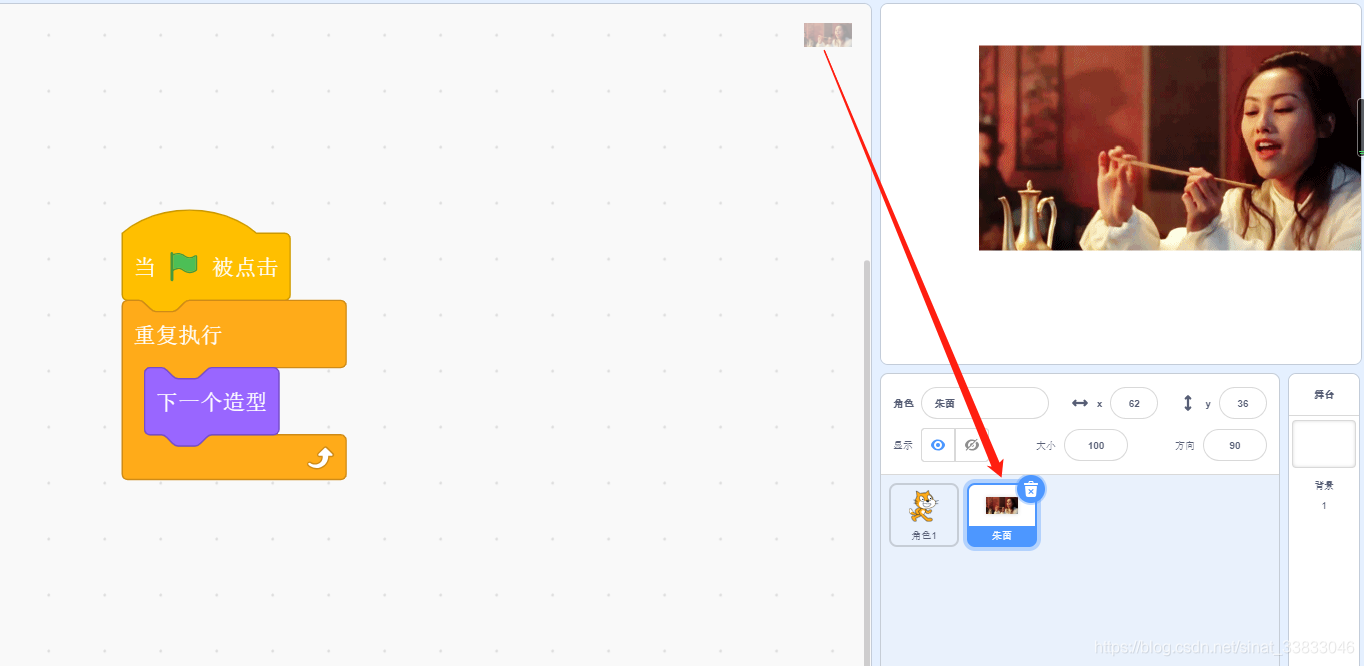
需要特别说明的是,克隆功能,克隆体被克隆出来时,它就继承了被克隆体的所有代码,这个以后还会详细说明。
编码区隐藏了一些快捷键,比如点中积木块,按退格键或者DELETE键都可以快速删除;右键菜单中有复制代码的功能,不过仅适用于当前窗口,如果想跨窗口复制,比如把一个角色的代码复制给另一个角色,可以点中想要复制的代码块,CTRL+C,没有提示,但是已经复制了,然后去另一个角色的编码区CTRL+V就可以了。
角色编辑区
角色同样支持上传,在系统默认素材库选择,或者自己绘制。
角色状态栏中还包含当前角色的名称、xy坐标、大小、方向以及显示与否
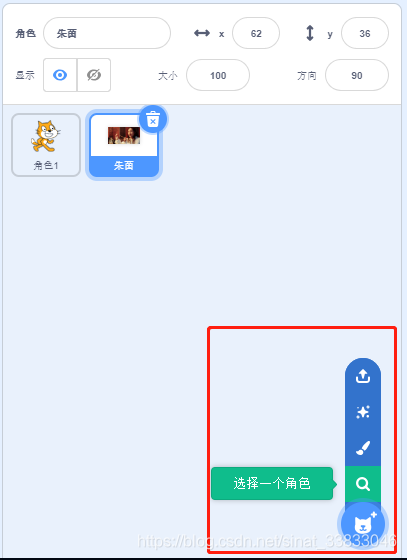
舞台
这是作品的展示区,可以让我们直观地看到我们的编码效果,
上面绿色的旗子是开始按钮,红色按钮是停止
还可以调整舞台区大小,甚至全屏展示
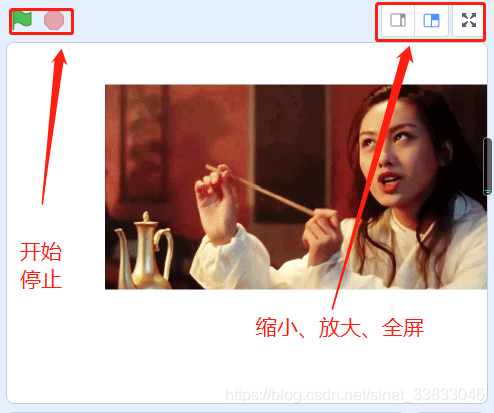
舞台其实是一个平面直角坐标系,在舞台上的角色都是按坐标移动的;横坐标的范围是(-240,240),纵坐标的范围是(-180,180)
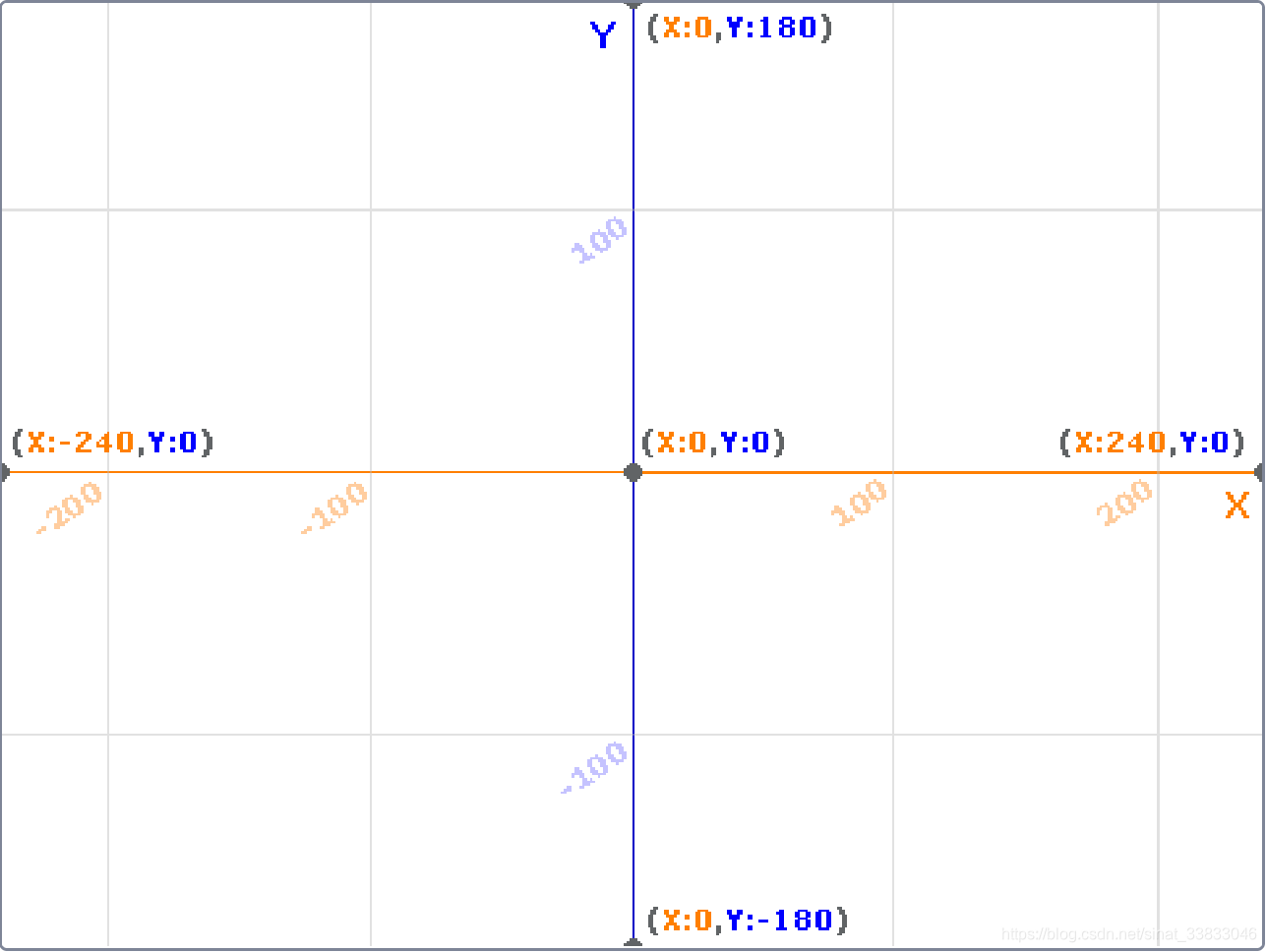
舞台编辑区
舞台编辑区主要是给舞台选择背景,背景也可以有自己的代码,一般可以把针对全部角色的代码写在这里
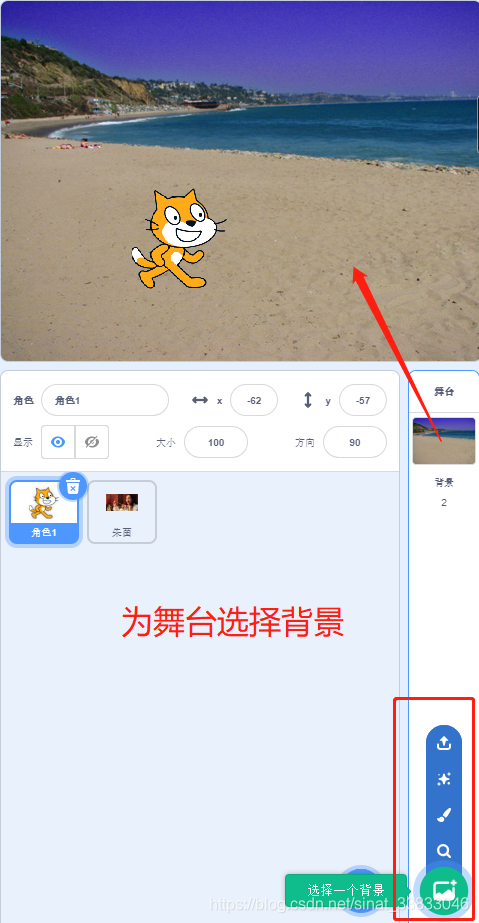








 本文介绍了Scratch桌面版的下载途径和界面组成,包括菜单、代码区、编码区、角色编辑区、舞台和舞台编辑区的功能。通过详细讲解各个部分,帮助初学者熟悉Scratch的工作环境。
本文介绍了Scratch桌面版的下载途径和界面组成,包括菜单、代码区、编码区、角色编辑区、舞台和舞台编辑区的功能。通过详细讲解各个部分,帮助初学者熟悉Scratch的工作环境。
















 2164
2164

 被折叠的 条评论
为什么被折叠?
被折叠的 条评论
为什么被折叠?








